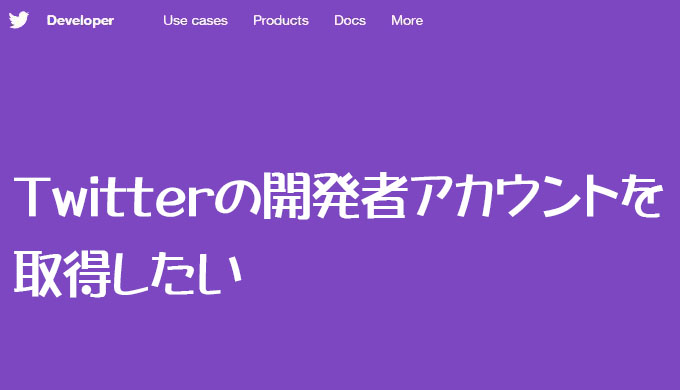ブログを更新したらTwitterにも
自動投稿されるようにしたいなぁーと思いまして・・・
プラグインを色々調べてカスタマイズ性が高そうな
「NextScripts: Social Networks Auto-Poster」を選んだのはいいのですが
これ、TwitterAPIが必要なんです。
他の自動投稿プラグインも大体そうなんですけどね・・・
とりあえずAPIを取得するにはTwitterの開発者アカウントが必要になるみたいで
つい最近開発者アカウントの取得方法が厳しくなったとか?
おおう、優しくないねぇ・・・
ひとまず、取得自体はそこまで手間は掛からなかったので
画像を交えて紹介しておこうかと。備忘録も兼ねてね。
目次
TwitterDeveloperにアクセスする
仮登録まで(アカウントの確認)
開発者アカウントを取得したいTwitterアカウントでログインされている状態で
Twitter Developerにアクセスします。

トップページ右上にあるApply(登録)ボタンを押します。
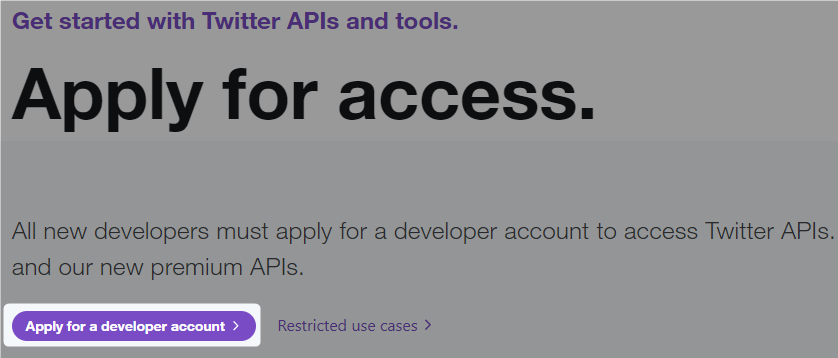
APIを取得するには開発者アカウントが必要だよ!
登録するかい?みたいな画面がでるので紫のボタンを押して先に進みます。

このアカウントで作るけどOK?ってな感じになるので
表示されているアカウントでOKであれば、青の「Continue」ボタンを押します。
電話番号認証を受けていないアカウントはココで番号の登録を求められます。
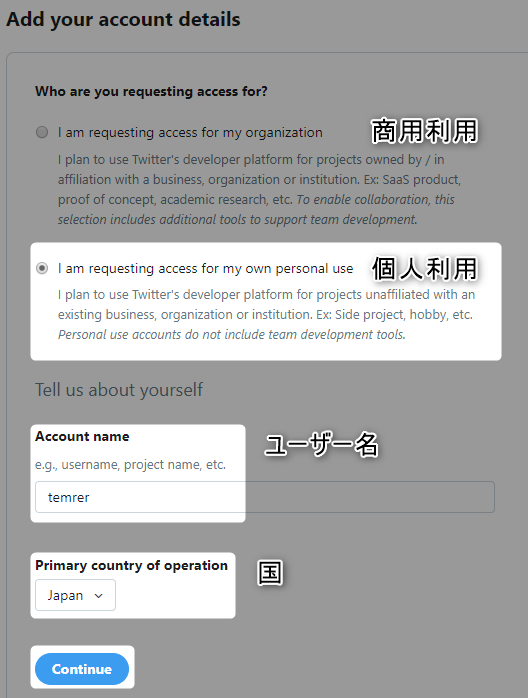
商用か個人かを選択します。
今回は自分個人で使うので、個人利用とします。
アカウントネームはお好きな物で。
済んでいる国を選択します。
入力が終わったら「Continue」を押します。
利用方法の確認
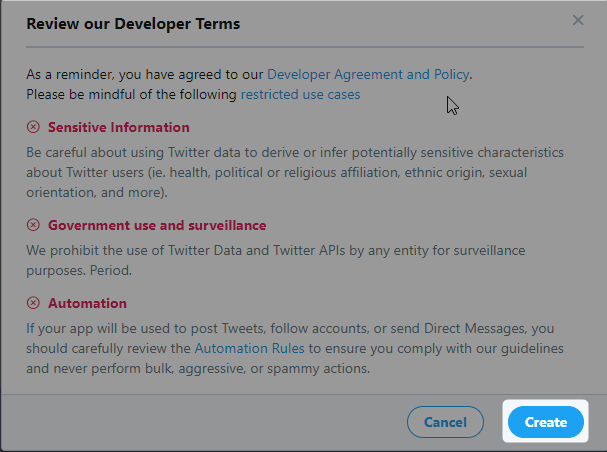
使用用途を選択します。
今回はブログ記事投稿時の連携なので自動化(automation)を選びました。
問題は次です。
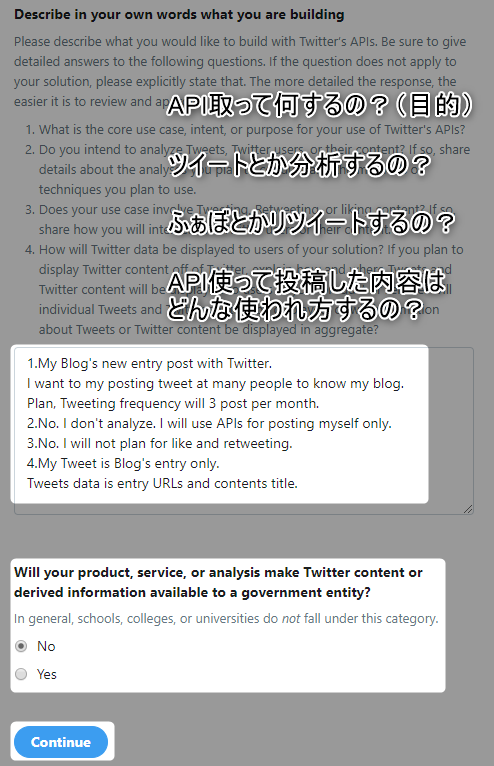
「オメー、開発者アカウント取得して何する気だ?
300文字以上で説明してな?」
日本人殺しです。英語を習得していないと積みです。
しかし、我々にはGoogle先生が・・・
と、いうわけでGoogle翻訳全開で作文しました。
投稿して、多くの人にブログの事を知ってもらいたい。
投稿頻度は3回/月くらいを予定しています。
2.分析とかはしません。
3.ふぁぼもリツイートもしません。
4.ブログとの連携のみに使用します。
記事のURLとタイトルを投稿するよ。
I want to my posting tweet at many people to know my blog.
plan, Tweeting frequency will 3 post per month.
2.No. I don’t analyze. I will use APIs for posting myself only.
3.No. I will not plan for like and retweeting.
4.My Tweet is Blog’s entry onry.
Tweets data is entry URLs and contents title.
Google翻訳は右下に文字数が出るので、
300文字を超えるように必死に打ち込みます。
これを超えないとAPIは取得できません。がんばれ!
後ほど同じ文章を使うので、コピーして保存しておくと良いかもしれません。
ココを超えれば後は楽です。
入力を終えたら「Continu」を押します。
規約への同意
後は規約を同意して、ニュースの購読をどうするか?をチェックして・・・
スクリーンショットを忘れていたみたいです(´・ω・`)
ポイントとしては、規約は下までスクロールしないとチェックを入れれない事。
あとは、上が同意で下がニュース系の購読っぽいです。
よくあるメールマガジンの開発者向けのやつですね。
メールアドレスの承認(登録完了)
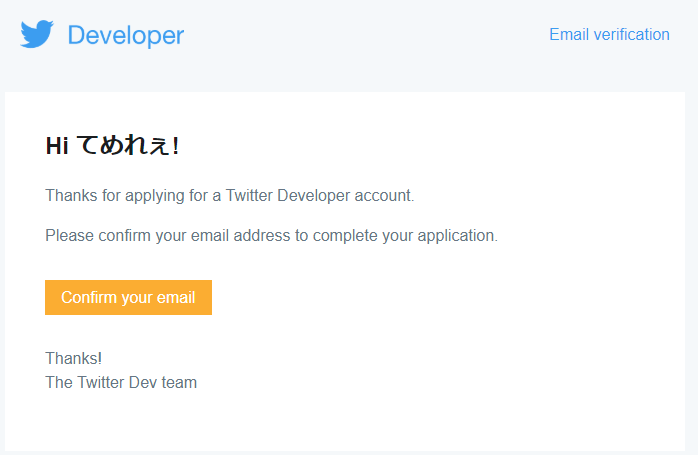
登録すると、Twitterの登録時のアドレスに確認メールが送られてくるので
黄色のボタンで承認しましょう。
App(APIs)の発行まで
Appの登録
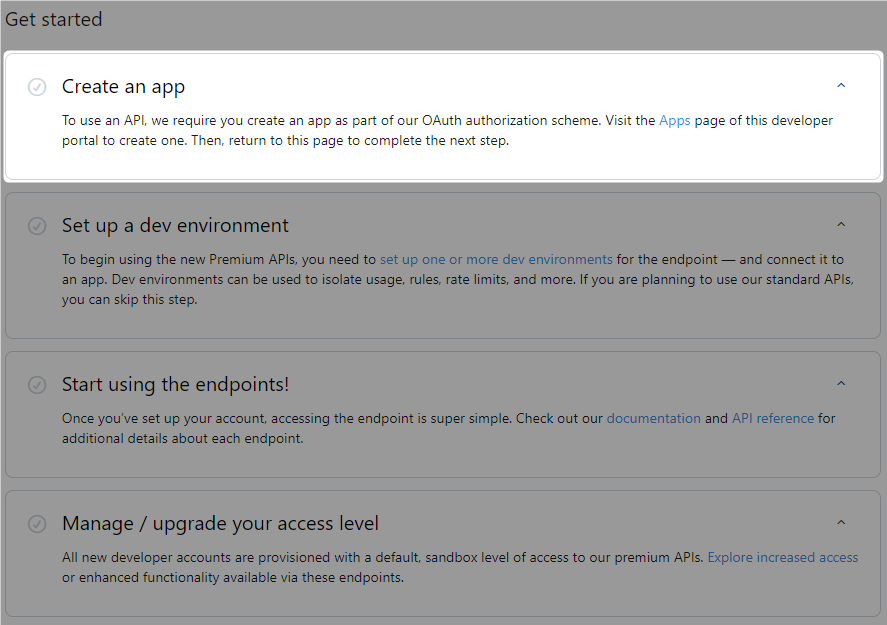
承認すると初っぱなから何する?メニューが出るので
「Create an app」をクリックします。
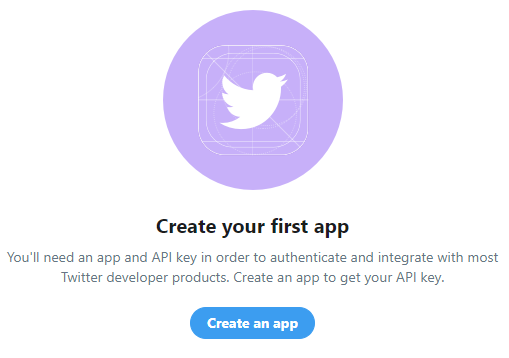
始めて作る場合は上記画面になるので、青の「Create an app」をクリック
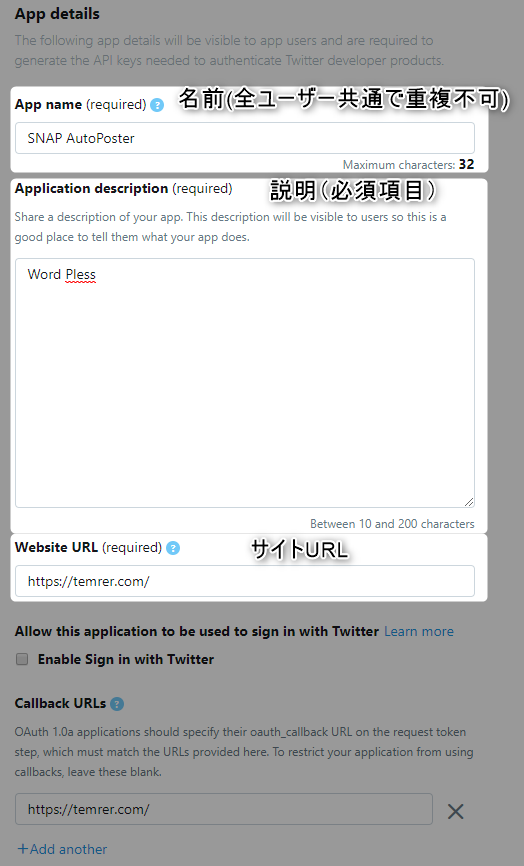
appの登録画面に入るので、それぞれの項目を入力してください。
名前は重複不可なので、後で見たときに分かる名前かつ、重複の無いようにしましょう。
何かしら文字が入っていれば、説明は何でもOK
サイトURLは自分のブログのアドレスでも入れておきましょう。
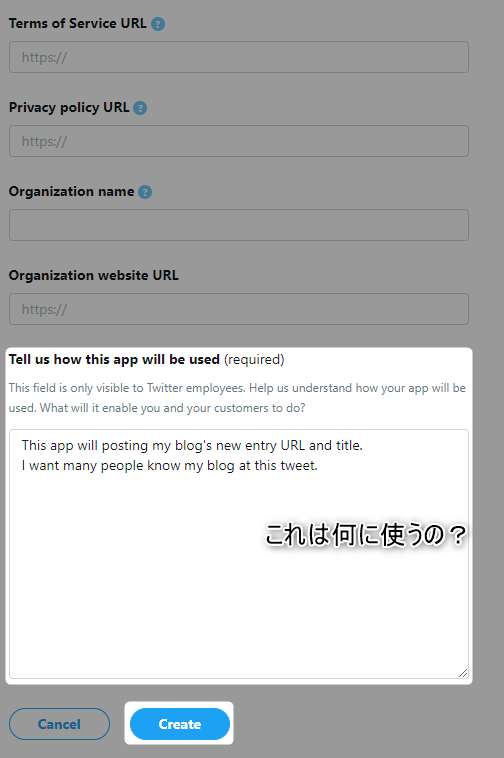
第二の鬼門
「このアプリは何に使うの?100文字以内で説明せよ。」
先ほど300文字書いているので、
そこから抜粋して適当に入力すればOKです。
「Create」を押しましょう。
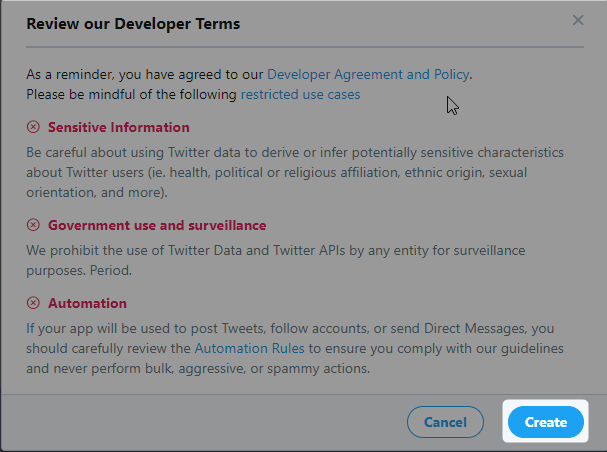
入力した情報が正しければ、最後の注意書きが出てくるので
「Create」をクリック。
サーバーに負荷を掛けないとか人様に迷惑を掛ける事はしないとか
そういう感じの内容です。
keyの確認、トークンの発行
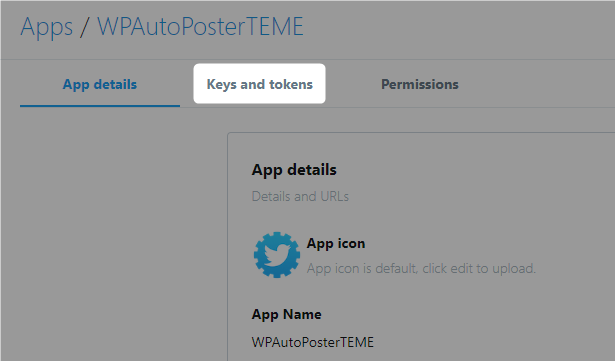
晴れてappを発行できたので、APIsを取得しに行きましょう。
Keys and tokensタブに移ります。
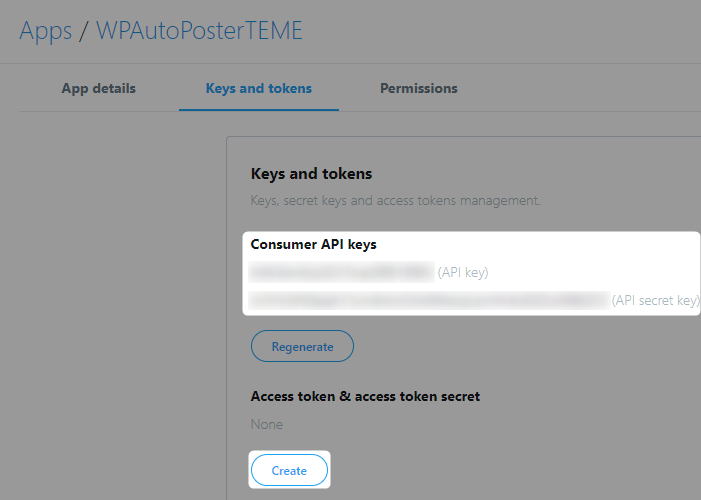
API欄にはkeyとsecret keyがそれぞれ表示されています。
自宅の鍵のようなものなので、他人には絶対に教えないようにしましょう。
流出してしまった場合は、「Regenerate」ボタンでAPIを再発行しましょう。
トークンも欲しいので、「Create」ボタンを押しましょう。
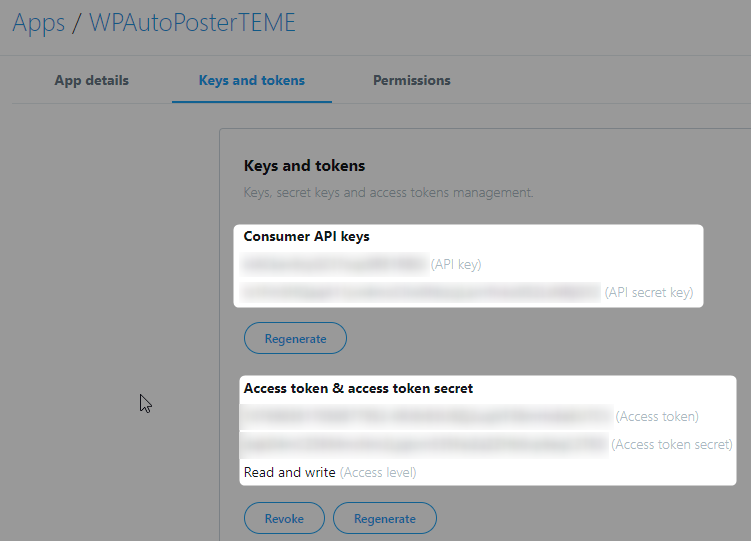
サクッと発行されて準備完了です。
後は発行されたkeyとトークンを自分のアプリに反映すれば使用可能となります。
お疲れ様でした。